Hướng dẫn cách ghim ứng dụng ra màn hình máy tính Windows 11 cực đơn giản (2023)
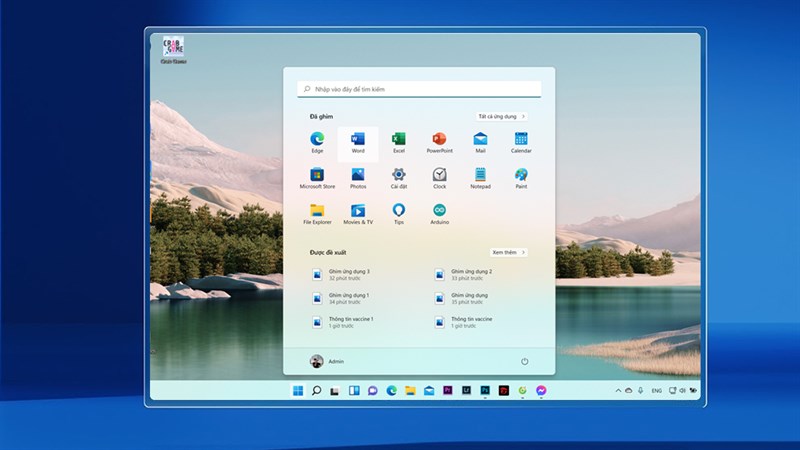
Mở một ứng dụng trên máy tính Windows 11 thì có rất nhiều cách. Để mở nhanh thì bạn có thể ghim chúng lên thanh Taskbar. Nhưng nếu ghim quá nhiều ứng dụng lên thanh Taskbar thì sẽ gây mất thẩm mỹ. Vậy thì hôm nay, mình sẽ chỉ cho các bạn cách ghim ứng dụng ra màn hình máy tính Windows 11 để mở nhanh và không ảnh hưởng đến giao diện. Cùng tìm hiểu trong bài viết này của mình nha.
Xem thêm: 6 cách tăng tốc Windows 11 để máy tính chạy nhanh và mượt mà hơn
Cách ghim ứng dụng ra màn hình máy tính Windows 11
Bước 1: Đầu tiên, bạn hãy dùng công cụ tìm kiếm để tìm được những ứng dụng mà bạn hay sử dụng và bạn muốn ghim nó lên Menu Start. Sau khi đã tìm được ứng dụng cần ghim thì sẽ có một dãy các tùy chọn ở bên phải bảng tìm kiếm, trong đó có mục Ghim vào màn hình bắt đầu, hãy chọn vào đó để ghim ứng dụng nhé.
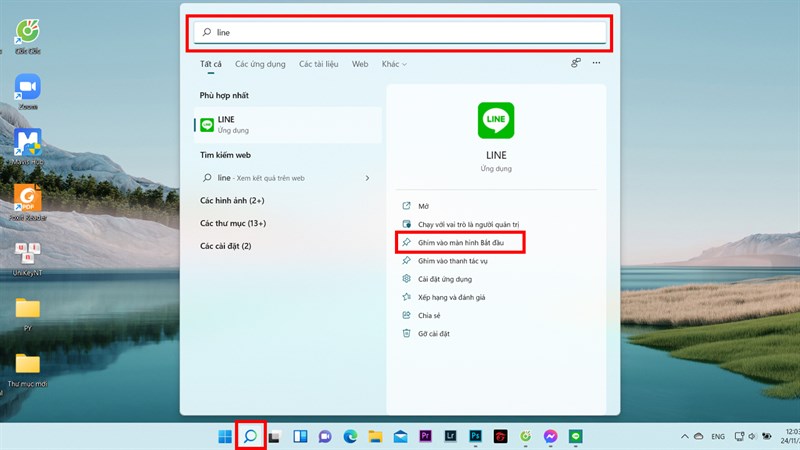
Hoặc với các ứng dụng bạn hay sử dụng, khi mở công cụ tìm kiếm lên thì bạn có thể thấy chúng ngay. Nếu bạn cần ghim chúng lên Menu Start, việc bạn cần làm chỉ là ấn chuột phải vào chúng rồi chọn vào Ghim vào màn hình bắt đầu thôi.
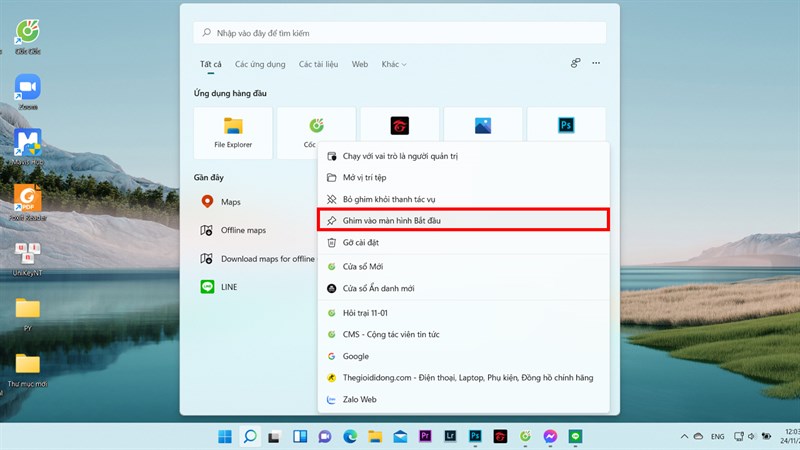
Bước 2: Sau đó, bạn hãy ấn vào biểu tượng Windows thì Menu Start sẽ được hiện lên, bạn sẽ thấy các ứng dụng được ghim trên menu này và trong đó có cả ứng dụng bạn vừa ghim.
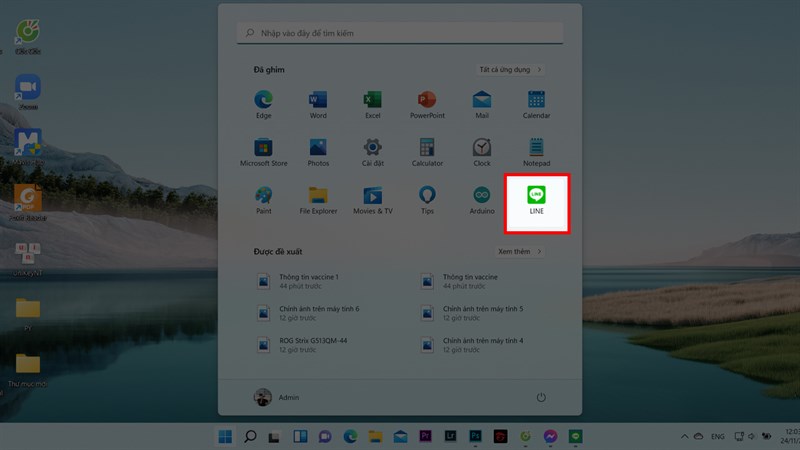
Bước 3: Nếu bạn không muốn ghim ứng dụng đó nữa thì bạn có thể ấn chuột phải vào ứng dụng đó rồi chọn vào mục Bỏ ghim khỏi menu Bắt đầu là xong nhé.
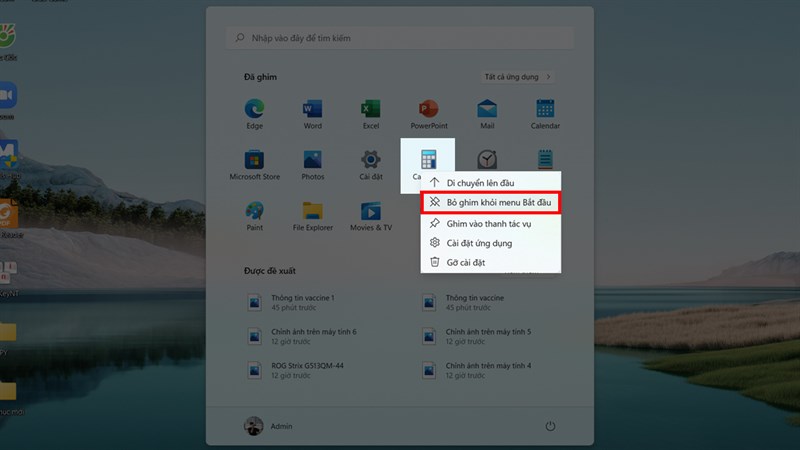
Với tính năng ghim ứng dụng ra màn hình này mình đã có thể mở ứng dụng nhanh gấp 3 lần trước kia, bạn hãy thử ngay nhé. Nếu còn thắc mắc hay mẹo gì hay ho với Windows 11 thì hãy nói cho mình biết dưới phần bình luận nhé. Chúc các bạn thành công.
Bạn đang tìm cho mình một chiếc laptop vừa cao cấp vừa sang trọng? Hãy đến với website của Thế Giới Di Động để tìm cho mình một chiếc laptop thích hợp nhất và còn hỗ trợ trả góp bằng cách bấm vào nút cam bên dưới nhé.
MUA LAPTOP CAO CẤP - SANG TRỌNG TẠI TGDĐ
Xem thêm:
- Cách chỉnh ngày giờ trên Windows 11 để xem thời gian chính xác nhất
- 5 tính năng hay trên Windows 11 cực kỳ hữu ích mà ít có người nào biết
- Cách tra cứu điểm thi tốt nghiệp THPT Quốc gia 2024 CHÍNH THỨC nhanh nhất
- Hướng dẫn cách tải YouTube Revanced 19.34.42 cực đơn giản
- Hướng dẫn cách xem điểm trên bằng lái xe qua VNeID mới nhất 2025
- Hướng dẫn cách đăng ký đổi giấy phép lái xe online mới nhất 2025
- Hướng dẫn cách tính điểm thi THPT 2025 nhanh chóng, dễ hiểu nhất
- Hướng dẫn cách tính điểm xét học bạ 2025 chính xác nhất dành cho bạn























































































ĐĂNG NHẬP
Hãy đăng nhập để comment, theo dõi các hồ sơ cá nhân và sử dụng dịch vụ nâng cao khác trên trang Tin Công Nghệ của
Thế Giới Di Động
Tất cả thông tin người dùng được bảo mật theo quy định của pháp luật Việt Nam. Khi bạn đăng nhập, bạn đồng ý với Các điều khoản sử dụng và Thoả thuận về cung cấp và sử dụng Mạng Xã Hội.